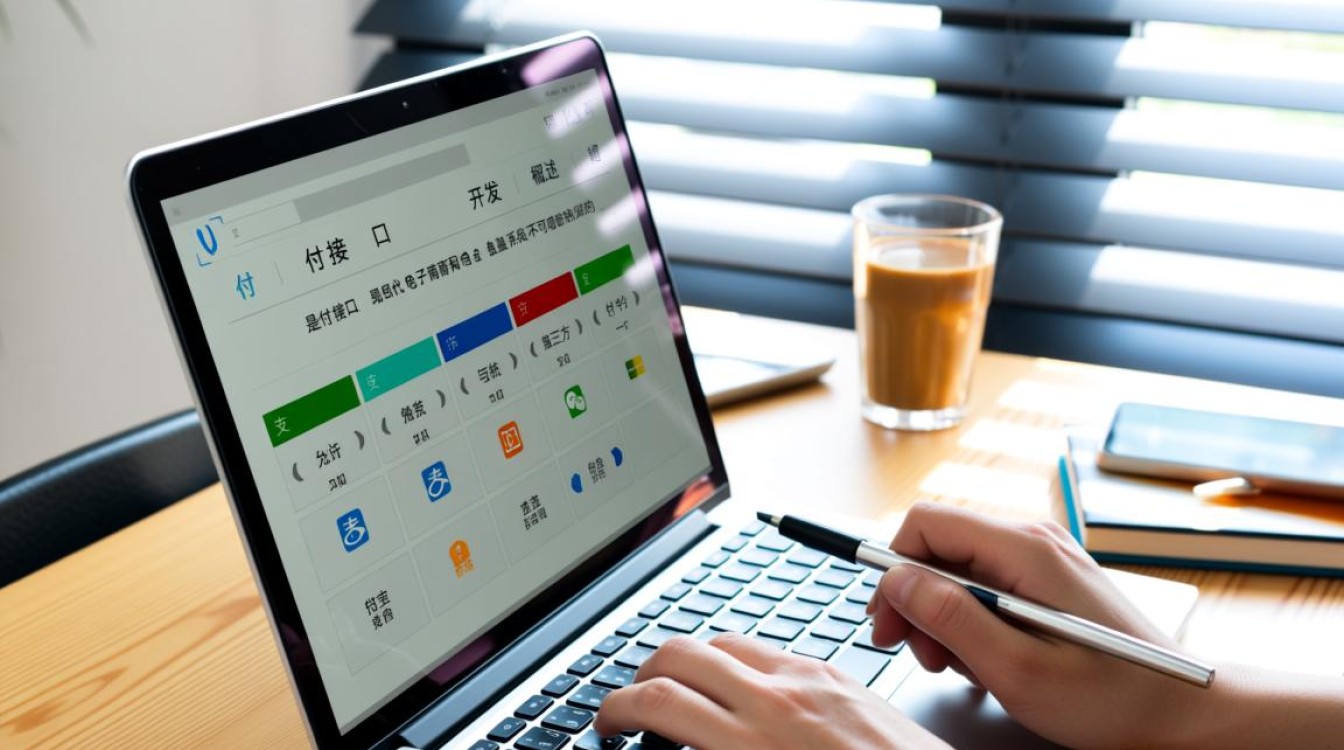Linux下的rsync是一款功能强大的文件同步与备份工具,以其高效、灵活和安全的特点在系统管理中得到广泛应用,它通过增量传输算法,仅同步源文件和目标文件之间不同的部分,从而大幅减少数据传输量,特别适合大文件和频繁同步的场景,本文将从基本概念、安装配置、常用参数、实际应用及高级技巧等方面,详细介绍Linux下rsync的使用方法。

rsync的基本概念与优势
rsync(Remote Sync)最初由Andrew Tridgell开发,其核心设计目标是实现本地或远程文件的高效同步,与传统的cp、scp等工具相比,rsync具有以下显著优势:增量传输是rsync最突出的特点,它通过比较文件的校验和(如MD5、SHA等),只传输发生变化的数据块,而非整个文件,这在处理大文件或频繁同步时能显著节省带宽和时间。镜像功能强大,rsync可以将源目录完整复制到目标目录,并保持两者内容完全一致,适合制作系统备份或网站镜像。数据完整性有保障,rsync在传输过程中会对文件进行校验,确保数据传输的准确性。灵活性高,支持排除特定文件、压缩传输、保留文件属性(如权限、时间戳)等多种功能,满足不同场景的需求。
rsync的安装与环境准备
在大多数Linux发行版中,rsync通常作为预装工具存在,如果系统中未安装,可通过包管理器轻松完成安装,以Debian/Ubuntu系统为例,使用以下命令安装:
sudo apt update sudo apt install rsync
对于CentOS/RHEL系统,可使用yum或dnf命令:
sudo yum install rsync # 或 sudo dnf install rsync
安装完成后,可通过rsync --version命令验证是否安装成功,并查看当前版本信息,rsync的配置文件通常位于/etc/rsyncd.conf(若以守护进程模式运行),但大多数情况下,rsync以命令行形式使用,无需复杂配置即可满足基本需求。
rsync的基本语法与常用参数
rsync的基本语法结构为:
rsync [选项] 源路径 目标路径
源路径和目标路径可以是本地路径,也可以是远程路径(格式为用户名@主机名:路径),以下是rsync中最常用的参数及其功能说明:
| 参数 | 功能描述 |
|---|---|
-a, --archive |
归档模式,保留文件的所有属性(权限、时间戳等),等同于-rlptgoD的组合 |
-v, --verbose |
详细模式输出,显示同步过程的详细信息 |
-z, --compress |
在传输过程中进行压缩,减少网络带宽占用 |
-r, --recursive |
递归同步目录及其子目录 |
-p, --perms |
保留文件权限 |
-t, --times |
保留文件时间戳 |
-g, --group |
保留文件所属组 |
-o, --owner |
保留文件所有者(需root权限) |
-l, --links |
保留符号链接 |
-H, --hard-links |
保留硬链接 |
-A, --acls |
保留ACL(访问控制列表) |
-X, --xattrs |
保留扩展属性 |
--delete |
删除目标目录中不存在于源目录的文件(确保完全同步) |
--exclude=PATTERN |
排除匹配模式的文件或目录 |
--exclude-from=FILE |
从指定文件中读取排除规则 |
--bwlimit=RATE |
限制传输带宽(单位:KB/s) |
-e, --rsh=COMMAND |
指定远程 shell 程序(如ssh,默认为ssh) |
rsync的常见使用场景
本地文件同步
rsync可高效实现本地目录之间的同步,将/home/user/docs目录同步到/backup/docs,并保留所有文件属性:

rsync -avz /home/user/docs/ /backup/docs/
注意:源路径末尾的表示同步目录内的内容,若无则同步目录本身。--delete参数可用于确保目标目录与源目录完全一致,删除目标目录中多余的文件:
rsync -avz --delete /home/user/docs/ /backup/docs/
远程文件同步
rsync支持通过SSH协议与远程主机进行文件同步,这是其最常用的功能之一,将本地/home/user/docs目录同步到远程主机168.1.100的/backup目录下:
rsync -avz -e ssh /home/user/docs/ user@192.168.1.100:/backup/docs/
若需定期执行远程同步,可通过SSH密钥认证避免输入密码,提高自动化程度,在本地生成SSH密钥并上传到远程主机:
ssh-keygen -t rsa ssh-copy-id user@192.168.1.100
增量备份
rsync的增量特性使其成为理想的数据备份工具,通过--link-dest参数,可创建硬链接备份,仅存储变化的文件,节省磁盘空间,基于/backup/20231001备份,创建新的增量备份/backup/20231002:
rsync -a --delete --link-dest=/backup/20231001 /home/user/docs/ /backup/20231002/
此命令会保留20231001备份中未变化的文件,并通过硬链接引用,仅新增或修改的文件占用额外空间。
排除特定文件同步
在实际同步中,常需排除临时文件、日志文件等无用数据,同步/home/user目录时排除.cache和*.tmp文件:
rsync -avz --exclude=.cache --exclude=*.tmp /home/user/ /backup/user/
若需排除的文件较多,可将其写入exclude.txt文件,通过--exclude-from参数引用:

rsync -avz --exclude-from=exclude.txt /home/user/ /backup/user/
rsync的高级配置与优化
使用rsync守护进程
rsync可通过守护进程模式运行,实现类似服务器的功能,适合多客户端定期同步,配置步骤如下:
- 编辑
/etc/rsyncd.conf文件,定义模块(module):[backup] path = /backup/rsync comment = Backup directory for rsync read only = no auth users = backupuser secrets file = /etc/rsyncd.secrets
- 创建认证用户密码文件
/etc/rsyncd.secrets(权限设为600):backupuser:password123 - 启动rsync守护进程:
sudo systemctl start rsyncd sudo systemctl enable rsyncd
- 客户端可通过以下命令同步:
rsync -avz backupuser@remote_host::backup /local/path
优化传输性能
- 压缩传输:通过
-z参数启用压缩,适合低带宽网络环境。 - 限制带宽:使用
--bwlimit参数避免rsync占用过多带宽,例如限制为1MB/s:rsync -avz --bwlimit=1000 /source /dest
- 调整块大小:rsync默认使用块大小为700字节,可通过
--block-size参数调整(如--block-size=8192),适合大文件传输。
日志与监控
rsync支持将同步过程记录到日志文件,便于排查问题,将同步日志写入/var/log/rsync.log:
rsync -avz /source /dest >> /var/log/rsync.log 2>&1
对于守护进程模式,可通过log file和transfer logging参数配置日志记录。
rsync作为Linux环境下不可或缺的文件同步工具,凭借其高效、灵活的特性,广泛应用于数据备份、目录同步、镜像制作等场景,通过掌握其基本语法、常用参数及高级配置,用户可根据实际需求定制同步策略,实现数据的安全、高效传输,无论是本地系统的日常备份,还是跨主机的远程同步,rsync都能提供稳定可靠的解决方案,是系统管理员和开发人员提升工作效率的重要工具,在实际应用中,建议结合具体场景选择合适的参数,并通过日志监控确保同步过程的可靠性。